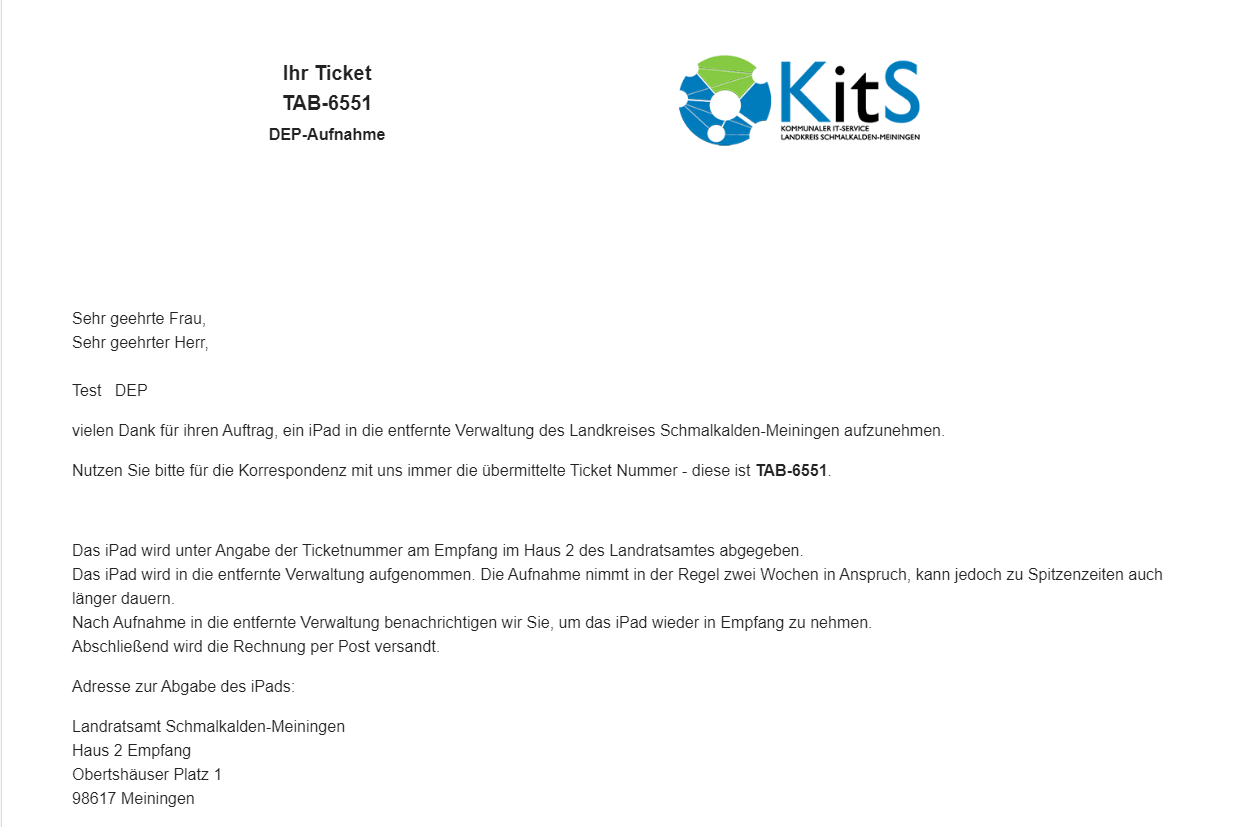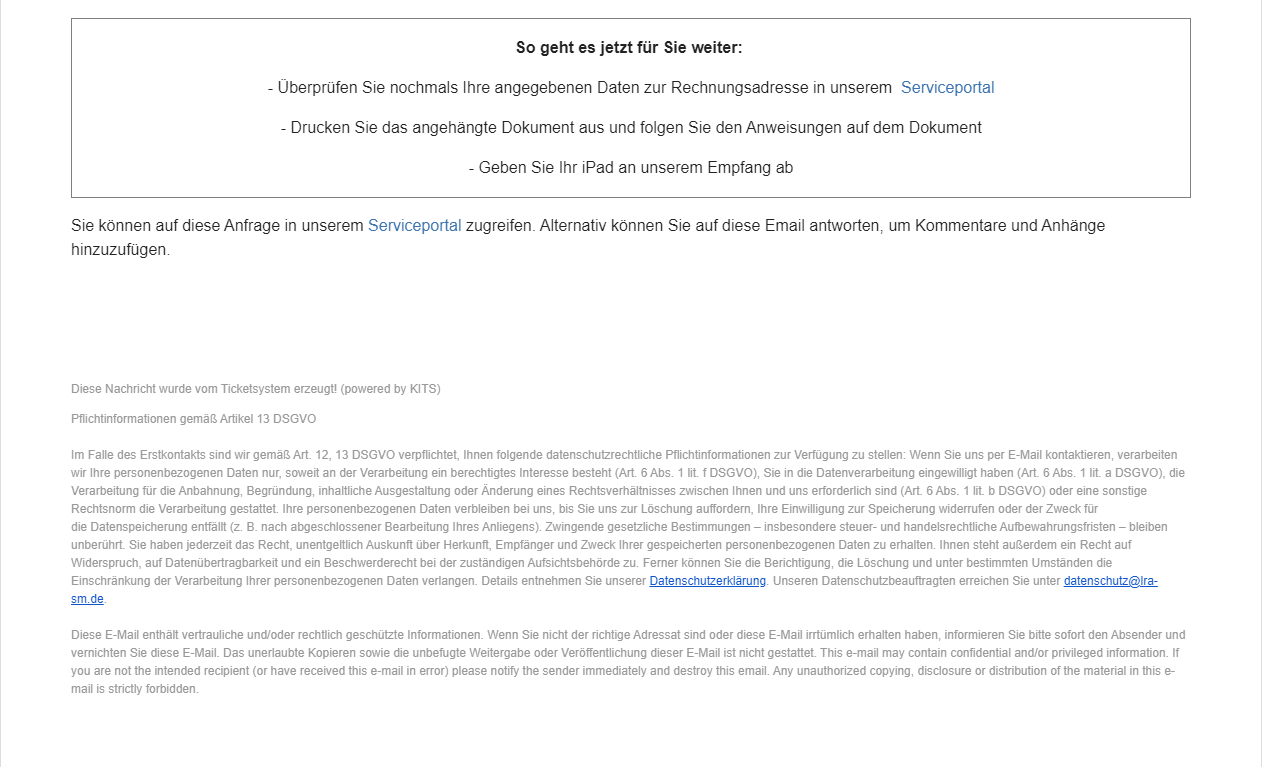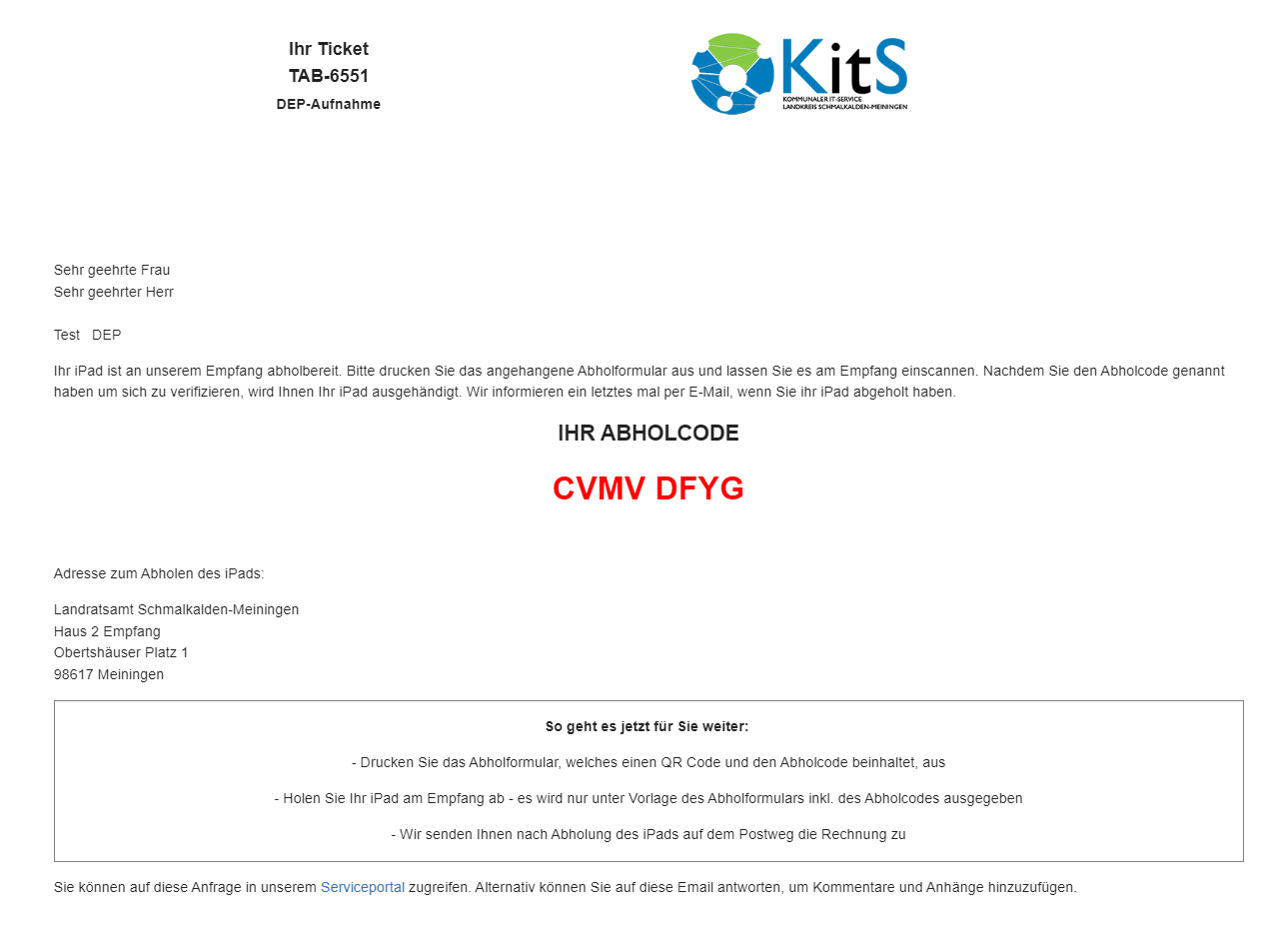LINK Anleitung: https://kb.lra-sm.de/x/OYCIBQ
LINK Portal: https://tam.lra-sm.de/plugins/servlet/theme/portal/22/create/407
1.Um Zugang zum Ticketportal für Schulen zu erhalten, öffnen Sie bitte den folgenden Link: https://deinrz.de/schule
2. Falls Sie noch kein Konto haben, müssen Sie sich zunächst registrieren. Klicken Sie hierzu auf "Für ein Konto registrieren"
3. Geben Sie Ihre E-Mail-Adresse und Captcha-Wort ein. Stellen Sie sicher, dass Sie das Kästchen "Bei der Anmeldung akzeptieren..." anklicken, bevor Sie auf "Registrieren" klicken.
4. Nach erfolgreicher Registrierung erhalten sie von ticket@lra-sm.de eine Bestätigungsmail, dass ihr Konto angelegt wurde.
5. Überprüfen Sie Ihre E-Mails.
6. Bestätigen Sie Ihre Registrierung, in dem Sie auf Registrieren klicken.
7. Nach dem Sie zum Ticketportal weitergeleitet wurden, vervollständigen Sie bitte Ihren "Vollständigen Name" , vergeben ein sicheres Passwort und akzeptieren die Kundenvereinbarung, sowie die Datenschutzerklärung.
8. Beachten Sie beim anlegen des Passwortes die Passwortrichtlinie!
9. Jetzt können Sie erneut auf den oben genannten Link https://deinrz.de/schule zugreifen und sich gegebenenfalls anmelden.
10. Wählen Sie in der Website-Navigation den Punkt "iPads an Schulen" aus .
11. Klicken Sie dann auf "iPad-Vorgänge (Eltern)".
12. Und anschließend auf "DEP-Aufnahme".
13. Nun öffnet sich das Formular für die DEP Aufnahme.
14. Bitte tragen Sie hier Ihre Daten ein, beginnend mit den Daten des Rechnungsempfängers.
15. Geben Sie auch die Seriennummer des iPads an. Beachten Sie, dass die Apple ID abgemeldet und das Gerät zurückgesetzt sein muss, bevor wir es erfassen können. Sobald dies erledigt ist, können Sie die entsprechenden Kästchen markieren.
Suchen Sie nun zuerst nach der Schule und dann nach dem Schüler. Wenn Sie das Formular vollständig ausgefüllt haben, klicken Sie auf "Erstellen", um es abzuschicken.
Wie geht es weiter?
16. Sie erhalten von uns nach Erstellung des Vorgangs eine E-Mail mit weiterführenden Informationen und Anweisungen.
Die E-Mail sollte wie folgt aussehen:
Im Anhang finden Sie eine Datei welche Sie Ausgedruckt bei der Abgabe Ihres IPads mitbringen müssen.
Sie haben Ihr iPad abgegeben?
In kürze sollten Sie eine E-Mail bekommen, in welcher die Abgabe bestätigt wird.
Diese sollte wie folgt Aussehen:
Wenn Sie diese Mitteilung erhalten haben, bitten wir Sie um etwas Geduld. Ein zuständiger Administrator wird sich schnellstmöglich um die Integration des Gerätes kümmern.
Sobald Ihr Gerät wieder am Empfang des Landratsamtes Schmalkalden-Meiningen liegt, werden Sie per E-Mail über weitere schritte Informiert.
Im Anhang der E-Mail finden Sie ein weiteres Dokument, welches Sie bei der Abholung mitbringen müssen.